علیرغم روند رو به افزایش به سمت جامعه بدون کاغذ، هنوز زمان هایی وجود دارد که نیاز به چاپ اسناد، ایمیل ها یا عکس ها از تلفن های هوشمند داریم. در حالی که امکان انتقال این فایل ها به کامپیوتر و پرینت از آنجا وجود دارد، این می تواند یک فرآیند دست و پا گیر و زمان بر باشد. خوشبختانه، راه سادهتر و راحتتری برای چاپ مستقیم از دستگاه تلفن همراه شما وجود دارد. در این مطلب از سلام دنیا، ما به راهنمای آموزنده ای در مورد نحوه اتصال گوشی آیفون و ایپد به چاپگر با استفاده از Apple AirPrint پرداخته ایم. با ما همراه باشید.
نحوه افزودن و اتصال گوشی آیفون و آیپد به چاپگر
وقتی میتوانید مستقیماً از آیفون یا آیپد خود پرینت بگیرید، چرا برای انتقال فایلها به رایانهتان برای چاپ خودتان را به زحمت بیاندازید؟ افزودن چاپگر به دستگاه iOS شما یک راه حل ساده و راحت برای چاپ است. ما شما را از طریق مراحل افزودن چاپگر به ایفون یا ایپد خود راهنمایی می کنیم تا بتوانید از سهولت چاپ بی سیم لذت ببرید و نیازی به مرحله میانی نداشته باشید.
حتما بخوانید: پرینت گرفتن از آیفون با استفاده از Wi Fi
AirPrint یک ویژگی در دستگاههای iOS است که چاپ بیسیم را از ایفون و ایپد امکانپذیر میکند. با AirPrint می توانید اسناد، ایمیل ها، عکس ها و فایل های دیگر را بدون نیاز به نرم افزار یا درایور اضافی چاپ کنید. AirPrint در سیستم عامل دستگاه های iOS تعبیه شده است، بنابراین تا زمانی که چاپگر شما دارای AirPrint فعال باشد، می توانید به راحتی از دستگاه تلفن همراه خود به صورت بی سیم چاپ کنید.
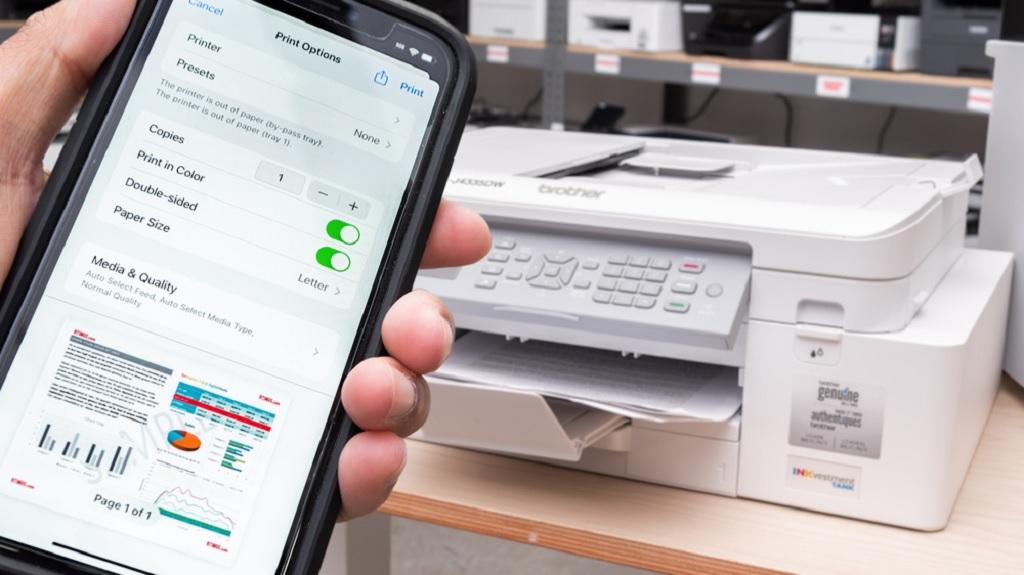
نحوه اضافه کردن چاپگر بی سیم به آیفون و آیپد
با AirPrint، اکثر چاپگرهای مدرن قابلیت چاپ بیسیم یکپارچه را ارائه میکنند و در دهه گذشته به یک استاندارد صنعتی تبدیل شده است. در نتیجه، یافتن یک چاپگر سازگار با AirPrint کار ساده ای است و اکثر سازندگان مدل هایی را تولید می کنند که از این ویژگی پشتیبانی می کنند. اگر به دنبال چاپگر جدیدی هستید، می توانید مطمئن باشید که پشتیبانی AirPrint به طور گسترده در دسترس و قابل دسترسی است.
حتما بخوانید: چگونه فایل پی دی اف را بزرگتر پرینت بگیریم
اگر چاپگری دارید که با AirPrint سازگار است یا چاپگر بیسیمی دارید که دارای برنامه تلفن همراه است، چاپ بیسیم از تلفن هوشمند iOS بسیار راحت است. تنها کاری که برای شروع باید انجام دهید این است که مطمئن شوید چاپگر و دستگاه بی سیم شما هر دو به یک شبکه Wi-Fi متصل هستند. اگر به دنبال اضافه کردن یک چاپگر سازگار با AirPrint به دستگاه iOS خود هستید، ما شما را تحت پوشش قرار داده ایم. برای شروع مراحل ساده زیر را دنبال کنید.
- مرحله 1: فایل مورد نظر را باز کنید و روی نماد اشتراک گذاری ، از گوشه سمت چپ پایین دستگاه ضربه بزنید.
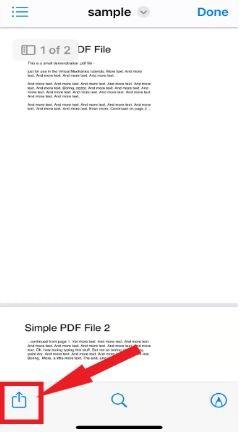
- مرحله 2: برگه اشتراک گذاری را به پایین اسکرول کنید تا گزینه Print را پیدا کنید و روی آن ضربه بزنید.
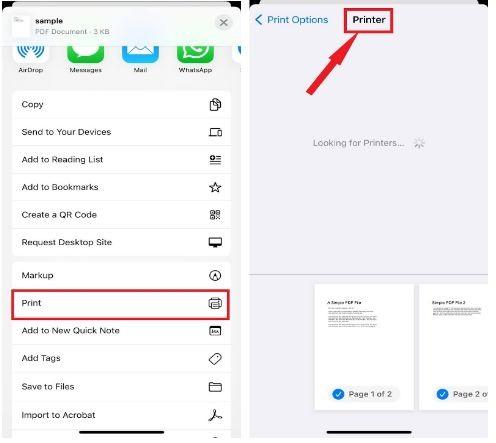
- مرحله 3: از آنجا، روی Printer ضربه بزنید تا چاپگری را در شبکه Wi-Fi خود ببینید که از AirPrint پشتیبانی می کند. به سادگی چاپگری را که می خواهید استفاده کنید انتخاب کنید و آماده شروع چاپ هستید.
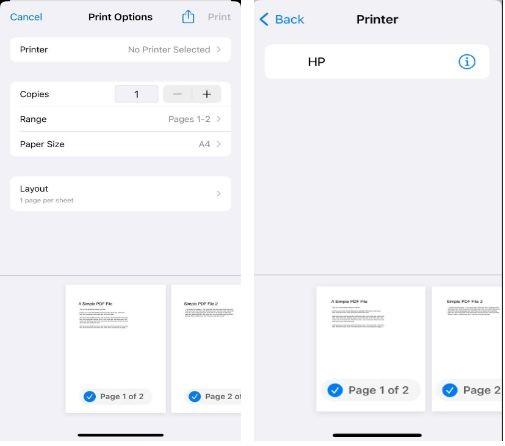
نحوه اضافه کردن چاپگر بی سیمی که از AirPrint پشتیبانی نمی کند
اگر به دنبال چاپ از یک چاپگر بی سیم مجاور هستید که از AirPrint پشتیبانی نمی کند، هنوز چند گزینه در دسترس شماست. اگرچه ممکن است کمی راحتتر باشد، پرینترهای بیسیم مختلف - مانند چاپگرهای Canon، HP، Epson و Brother - میتوانند با برنامههای موبایلی که امکان چاپ از دستگاه iOS شما را فراهم میکنند، استفاده شوند. همچنین، برنامه های شخص ثالثی وجود دارد که به شما امکان می دهد روی تعدادی چاپگر مختلف چاپ کنید. اگر میبینید که به طور منظم نیاز به چاپ بر روی چاپگرهای غیر AirPrint دارید، برنامههایی مانند PrintCentral ، iPrint Printer for AirPrint و PJ-673 Print انتخابهای عالی هستند – اگرچه ممکن است هزینه کمی داشته باشند.
سخن آخر
تبریک می گم. شما با موفقیت یک چاپگر را به ایفون یا ایپد خود اضافه کرده اید و به صورت بی سیم چاپ کرده اید. با دردسر انتقال فایل ها به رایانه خود برای چاپ آنها خداحافظی کنید - اکنون می توانید به راحتی از هر کجا و در هر زمان چاپ کنید. از راحتی و انعطاف پذیری چاپ بی سیم لذت ببرید.
مطالب مرتبط:
نحوه اتصال پرینتر (چاپگر) HP به وای فای
ارسال عکس و متن به شکل فایل پی دی اف (PDF) در آیفون

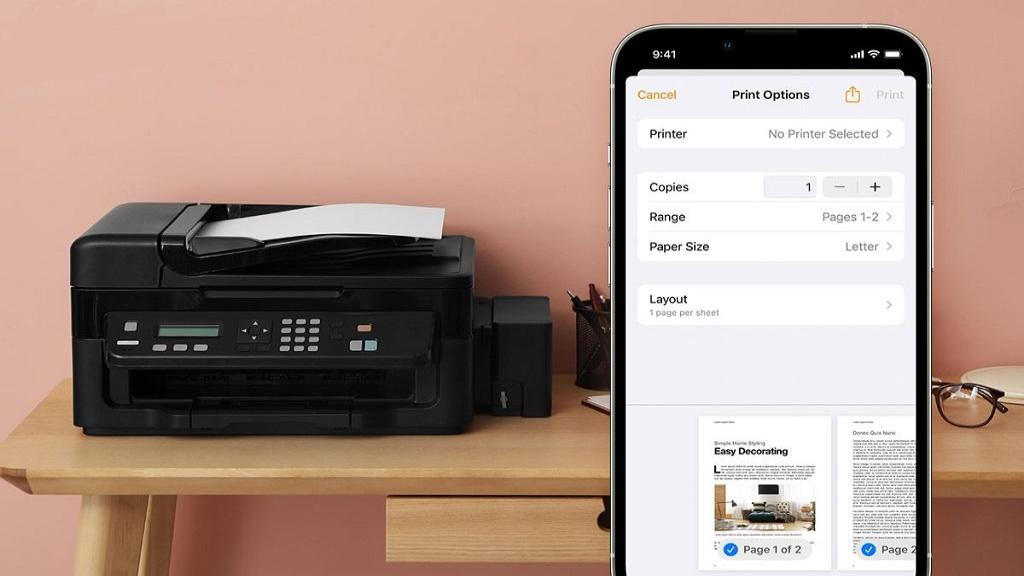
دیدگاه ها